|
|
Remplir une plage de cellules sélectionnée avec la formule que vous avez entrée sur la ligne de saisie |
||
|
|
Appliquer le format de cellule de la cellule d'entrée à toute la plage de cellules |
||
|
|
Créez une matrice dans laquelle toutes les cellules contiennent les mêmes informations. Les composants de la matrice ne peuvent pas être modifiés |
||
|
|
Pour sélectionner plusieurs cellules dans différentes zones d'une feuille, maintenez la touche Ctrl enfoncée et faites glisser dans les différentes zones |
||
|
|
Pour sélectionner plusieurs feuilles dans une feuille de calcul, maintenez la touche Ctrl enfoncée, puis cliquez sur les onglets de nom sur le bord inférieur de l'espace de travail. |
||
|
|
Pour sélectionner une seule feuille dans une sélection, maintenez la touche Maj enfoncée, puis cliquez sur l'onglet de nom de la feuille |
||
|
|
Pour insérer un saut de ligne manuel dans une cellule, cliquez dans la cellule, puis appuyez sur Ctrl + Entrée |
||
|
|
Supprimer le contenu des cellules sélectionnées |
||
|
|
Supprimer le contenu des cellules sélectionnées sans boîte de dialogue |
Publicité
|
|
Déplace le curseur sur la première cellule de la feuille (A1) |
||
|
|
Déplace le curseur sur la dernière cellule de la feuille contenant des données |
||
|
|
Déplace le curseur sur la première cellule de la ligne actuelle |
||
|
|
Déplace le curseur sur la dernière cellule de la ligne courante |
||
|
|
Sélectionne des cellules de la cellule actuelle à la première cellule de la ligne actuelle |
||
|
|
Sélectionne des cellules de la cellule actuelle à la dernière cellule de la ligne actuelle |
||
|
|
Sélectionne des cellules à partir de la cellule actuelle jusqu'à une page dans la colonne actuelle ou étend la sélection existante d'une page vers le haut |
||
|
|
Sélectionne des cellules de la cellule actuelle jusqu'à une page dans la colonne actuelle ou étend la sélection existante d'une page vers le bas |
||
|
|
Déplace le curseur vers le bord gauche de la plage de données actuelle. Si la colonne à gauche de la cellule qui contient le curseur est vide, le curseur passe à la colonne suivante à gauche qui contient des données |
||
|
|
Déplace le curseur vers le bord droit de la plage de données actuelle. Si la colonne à droite de la cellule qui contient le curseur est vide, le curseur se déplace vers la colonne suivante à droite qui contient des données |
||
|
|
Déplace le curseur vers le bord supérieur de la plage de données actuelle. Si la ligne au-dessus de la cellule qui contient le curseur est vide, le curseur se déplace jusqu'à la ligne suivante qui contient des données |
||
|
|
Déplace le curseur vers le bord inférieur de la plage de données actuelle. Si la ligne sous la cellule qui contient le curseur est vide, le curseur descend à la ligne suivante qui contient des données |
||
|
|
Sélectionne toutes les cellules contenant des données depuis la cellule actuelle jusqu'à la fin de la plage continue de cellules de données, dans le sens de la flèche enfoncée. Si elle est utilisée pour sélectionner des lignes et des colonnes ensemble, une plage de cellules rectangulaire est sélectionnée |
||
|
|
Déplace une feuille vers la gauche |
||
|
|
Dans l'aperçu avant impression : passe à la page d'impression précédente |
||
|
|
Déplace une feuille vers la droite |
||
|
|
Dans l'aperçu avant impression : Passe à la page d'impression suivante |
||
|
|
Déplace un écran vers la gauche |
||
|
|
Déplace une page d'écran vers la droite |
||
|
|
Ajoute la feuille précédente à la sélection actuelle de feuilles. Si toutes les feuilles d'une feuille de calcul sont sélectionnées, cette combinaison de touches de raccourci sélectionne uniquement la feuille précédente. Transforme la feuille précédente en feuille courante |
||
|
|
Ajoute la feuille suivante à la sélection actuelle de feuilles. Si toutes les feuilles d'une feuille de calcul sont sélectionnées, cette combinaison de touches de raccourci sélectionne uniquement la feuille suivante. Transforme la feuille suivante en feuille courante |
||
|
|
où (*) est le signe de multiplication sur le pavé numérique |
||
|
|
Sélectionne la plage de données qui contient le curseur. Une plage est une plage de cellules contiguës qui contient des données et est délimitée par des lignes et des colonnes vides |
||
|
|
où (/) est le signe de division sur le pavé numérique |
||
|
|
Sélectionne la plage de formules matricielles qui contient le curseur |
||
|
|
Insérer des cellules (comme dans le menu Insertion - Cellules) |
||
|
|
Supprimer des cellules (comme dans le menu Edition - Supprimer des cellules) |
||
|
|
(dans une plage sélectionnée) Déplace le curseur vers le bas d'une cellule dans une plage sélectionnée. Pour spécifier la direction dans laquelle le curseur se déplace, choisissez Outils - Options' - LibreOffice Calc - Général' |
||
|
|
Affiche ou masque les formules au lieu des valeurs dans toutes les cellules (voir note sous ce tableau) |
||
|
La touche ` est située à côté de la touche "1" sur la plupart des claviers anglais. Si votre clavier n'affiche pas cette touche, vous pouvez attribuer une autre touche : Choisissez Outils - Personnaliser, cliquez sur l'onglet Clavier. Sélectionnez la catégorie "Affichage" et la fonction "Basculer la formule".
|
|||
|
|
Affiche le commentaire qui est attaché à la cellule actuelle |
||
|
|
Bascule en mode Édition et place le curseur à la fin du contenu de la cellule actuelle. Appuyez à nouveau pour quitter le mode d'édition |
||
|
|
Si le curseur se trouve dans une zone de saisie d'une boîte de dialogue dotée d'un bouton Réduire, la boîte de dialogue est masquée et la zone de saisie reste visible. Appuyez à nouveau sur F2 pour afficher toute la boîte de dialogue |
||
|
|
Ouvre l'assistant de fonction |
||
|
|
Déplace le curseur sur la ligne de saisie où vous pouvez entrer une formule pour la cellule actuelle |
||
|
|
Ouvre la boîte de dialogue Définir les noms |
||
|
|
Affiche ou masque l'explorateur de base de données |
||
|
|
Réorganise les références relatives ou absolues (par exemple, A1, $A$1, $A1, A$1) dans le champ de saisie |
||
|
|
Affiche ou masque le Navigateur |
||
|
|
Traces dépendantes |
||
|
|
Trace des précédents |
||
|
|
Déplace le curseur de la ligne de saisie à la zone de zone de feuille |
||
|
|
Vérifie l'orthographe dans la feuille actuelle |
||
|
|
Ouvre le dictionnaire des synonymes si la cellule actuelle contient du texte |
||
|
|
Active ou désactive le mode de sélection supplémentaire. Dans ce mode, vous pouvez utiliser les touches fléchées pour étendre la sélection. Vous pouvez également cliquer dans une autre cellule pour étendre la sélection |
||
|
|
Met en surbrillance les cellules contenant des valeurs |
||
|
|
Recalcule les formules modifiées dans la feuille actuelle |
||
|
|
Recalcule toutes les formules dans toutes les feuilles |
||
Publicité |
|||
|
|
Met à jour le graphique sélectionné |
||
|
|
Ouvre la fenêtre Styles et formatage dans laquelle vous pouvez appliquer un style de formatage au contenu de la cellule ou à la feuille active |
||
|
|
Crée un modèle de document |
||
|
|
Met à jour les modèles |
||
|
|
Regroupe la plage de données sélectionnée |
||
|
|
Dissocie la plage de données sélectionnée |
||
|
|
Augmente la hauteur de la ligne actuelle (uniquement en mode de compatibilité hérité OpenOffice.org) |
||
|
|
Diminue la hauteur de la ligne actuelle (uniquement en mode de compatibilité hérité OpenOffice.org) |
||
|
|
Augmente la largeur de la colonne actuelle |
||
|
|
Diminue la largeur de la colonne actuelle |
||
|
|
Optimise la largeur de colonne ou la hauteur de ligne en fonction de la cellule actuelle |
||
|
|
Ouvrir la boîte de dialogue Formater les cellules |
||
|
|
Deux décimales, séparateur de milliers |
||
|
|
Format exponentiel standard |
||
|
|
Format de date standard |
||
|
|
Format de devise standard |
||
|
|
Format de pourcentage standard (deux décimales) |
||
|
|
Format standard |
|
|
Modifie le focus en avançant dans les zones et les boutons de la boîte de dialogue |
||
|
|
Modifie le focus en se déplaçant vers l'arrière dans les zones et les boutons de la boîte de dialogue |
||
|
|
Déplace le focus vers le haut d'un élément dans la zone de dialogue actuelle |
||
|
|
Déplace le focus d'un élément vers le bas dans la zone de dialogue actuelle |
||
|
|
Déplace le focus d'un élément vers la gauche dans la zone de dialogue actuelle |
||
|
|
Déplace le focus d'un élément vers la droite dans la zone de dialogue actuelle |
||
|
|
Sélectionne le premier élément dans la zone de dialogue actuelle |
||
|
|
Sélectionne le dernier élément dans la zone de dialogue actuelle |
||
|
|
et le caractère souligné dans le mot "Ligne" Copie ou déplace le champ actuel dans la zone "Ligne" |
||
|
|
et le caractère souligné dans le mot "Colonne" Copie ou déplace le champ courant dans la zone "Colonne" |
||
|
|
et le caractère souligné dans le mot "Données" Copie ou déplace le champ courant dans la zone "Données" |
||
|
|
Déplace le champ actuel d'une place vers le haut |
||
|
|
Déplace le champ actuel d'une position vers le bas |
||
|
|
Déplace le champ actuel d'une position vers la gauche |
||
|
|
Déplace le champ actuel d'une position vers la droite |
||
|
|
Déplace le champ actuel à la première place |
||
|
|
Déplace le champ actuel à la dernière place |
||
|
|
Affiche les options du champ actuel |
||
|
|
Supprime le champ actuel de la zone |
||
|
Source : Aide de LibreOffice
|
|||
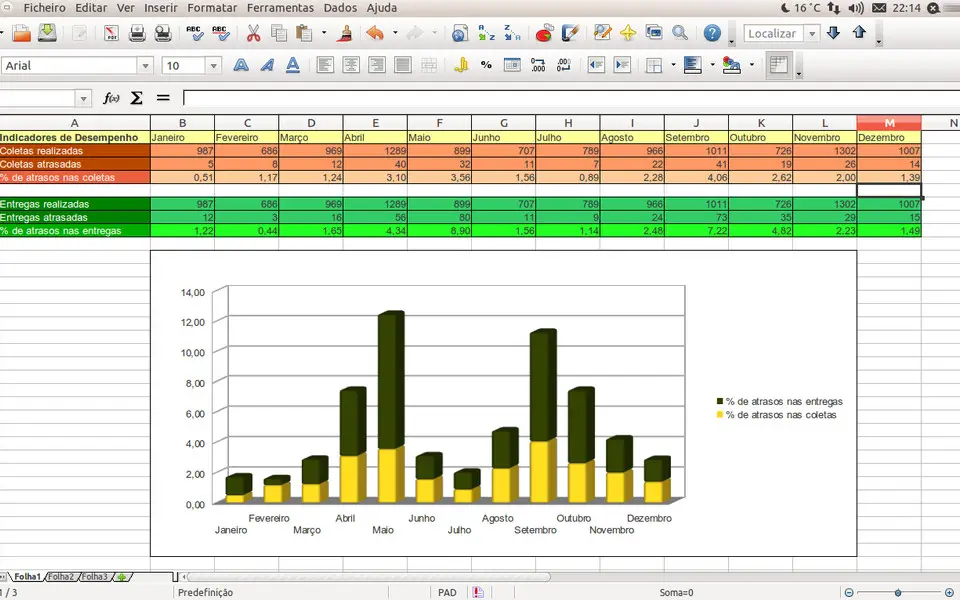





Quel est votre raccourci clavier préféré LibreOffice Calc Avez-vous des conseils utiles pour le programme ? Faire savoir aux autres.
1104707 62
497416 4
410826 23
364470 5
305997
276422 1
Il y a 46 secondes.
Hier
Hier Mis à jour !
Il y a 2 jours Mis à jour !
Il y a 2 jours Mis à jour !
Il y a 2 jours
En son yazılar